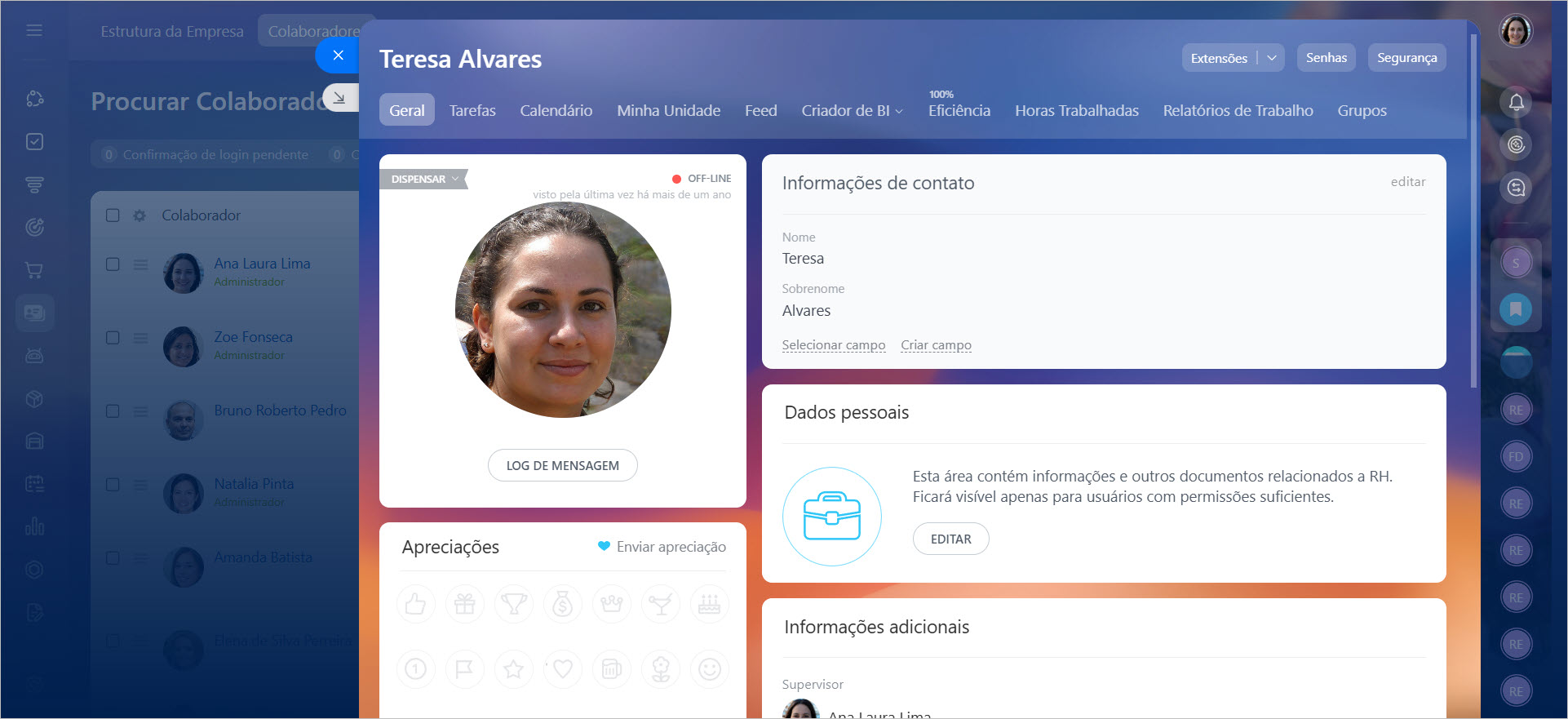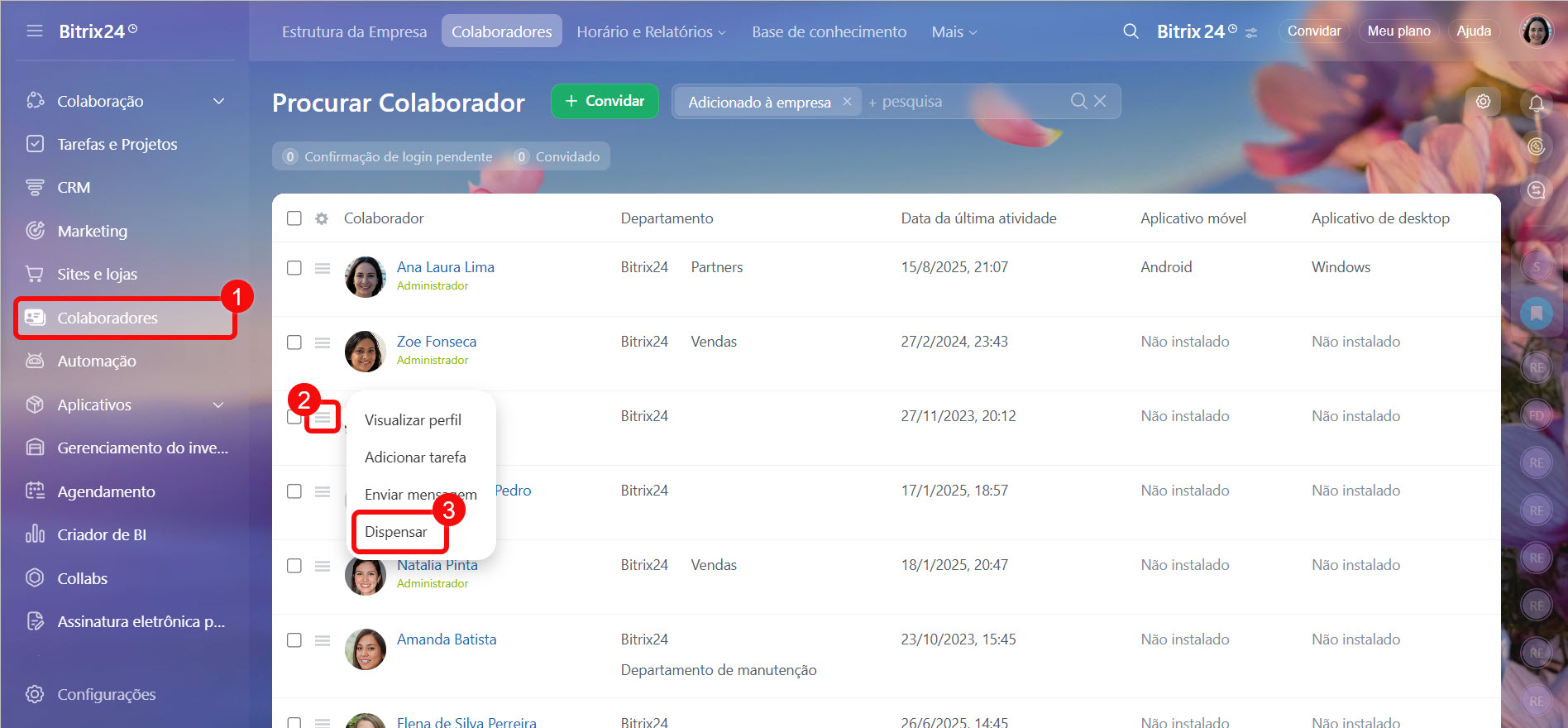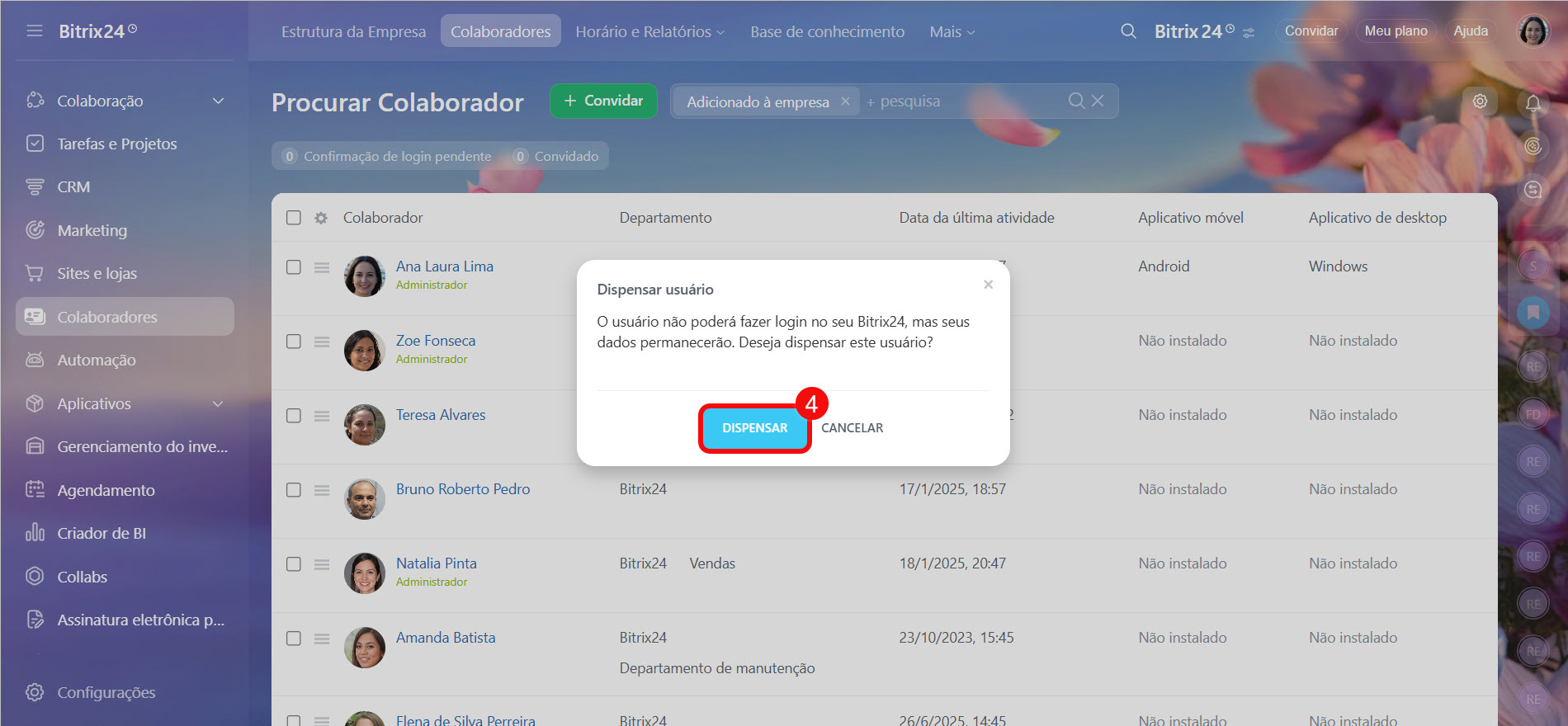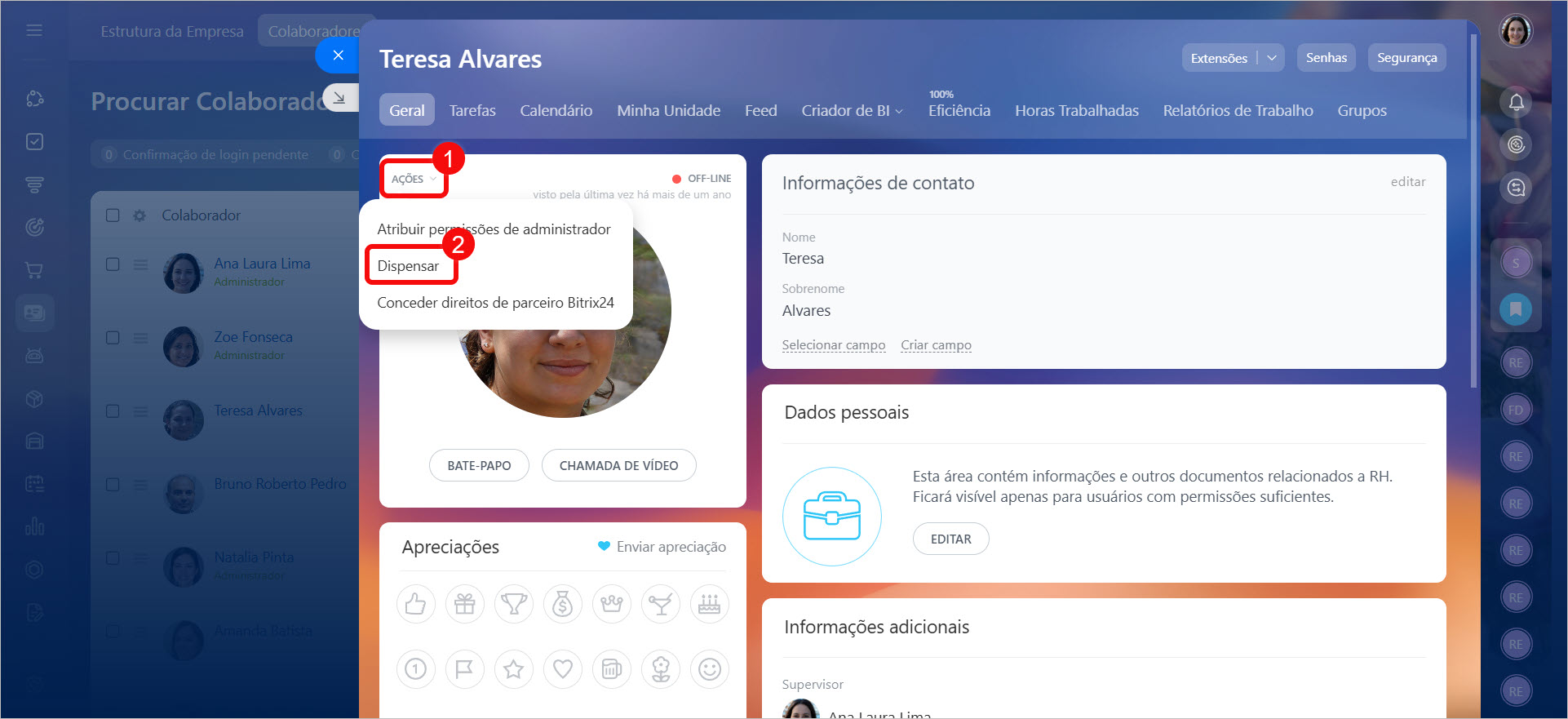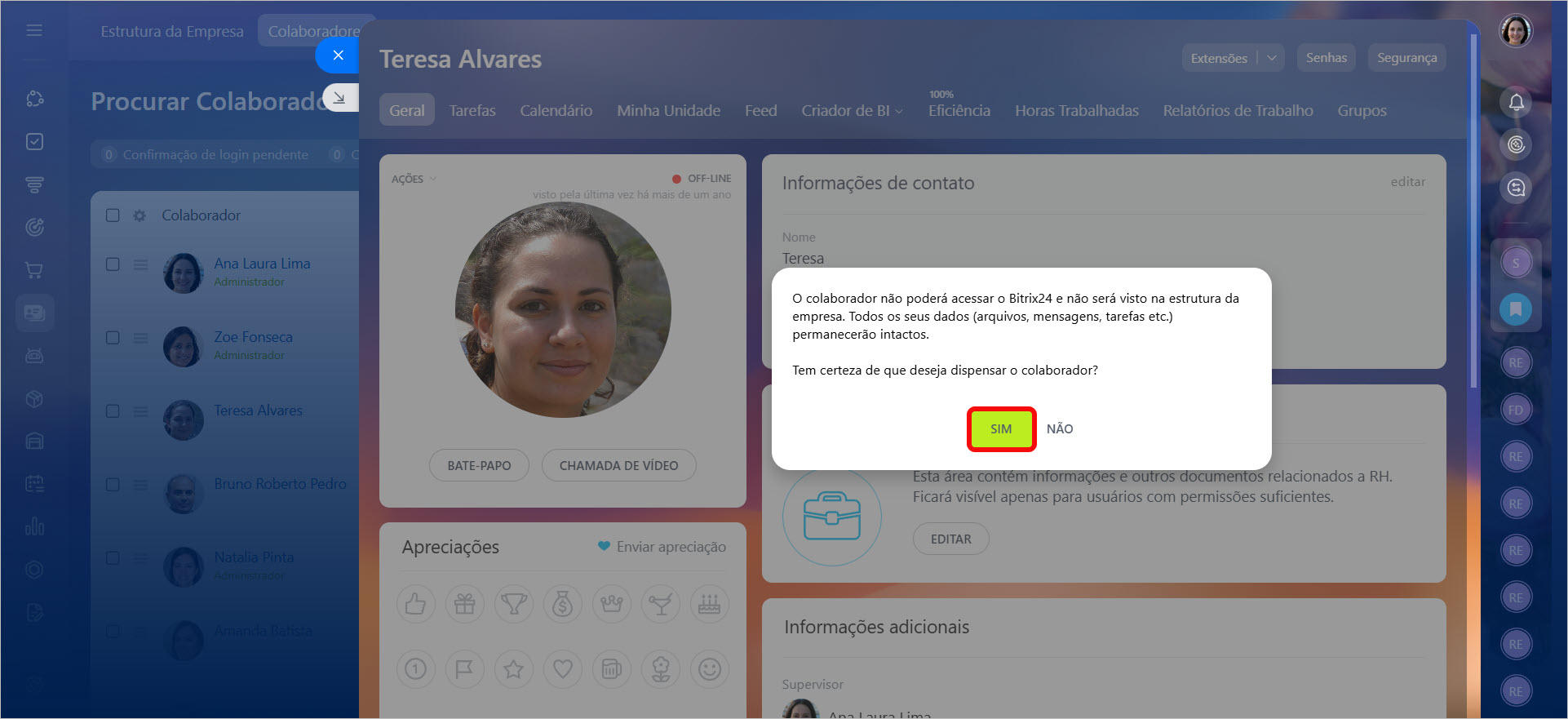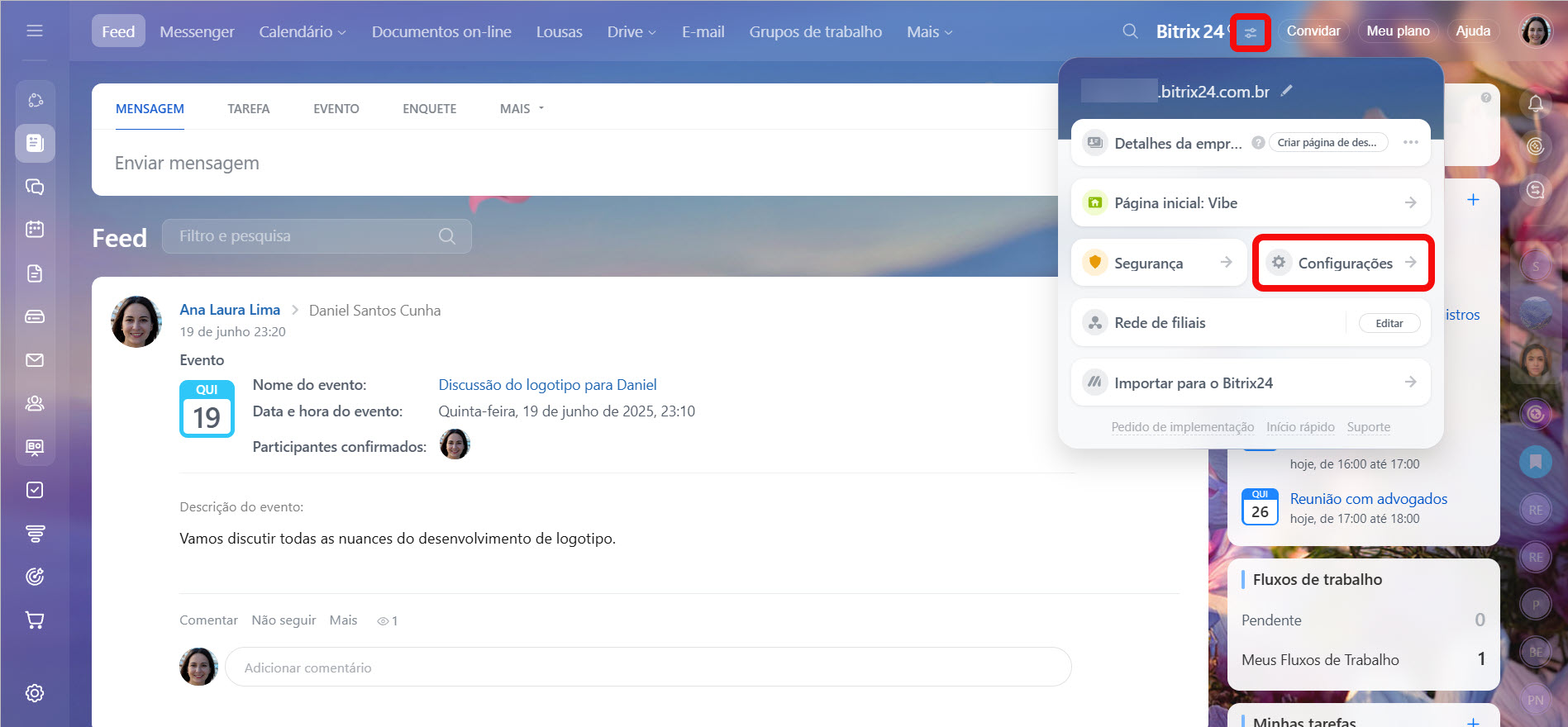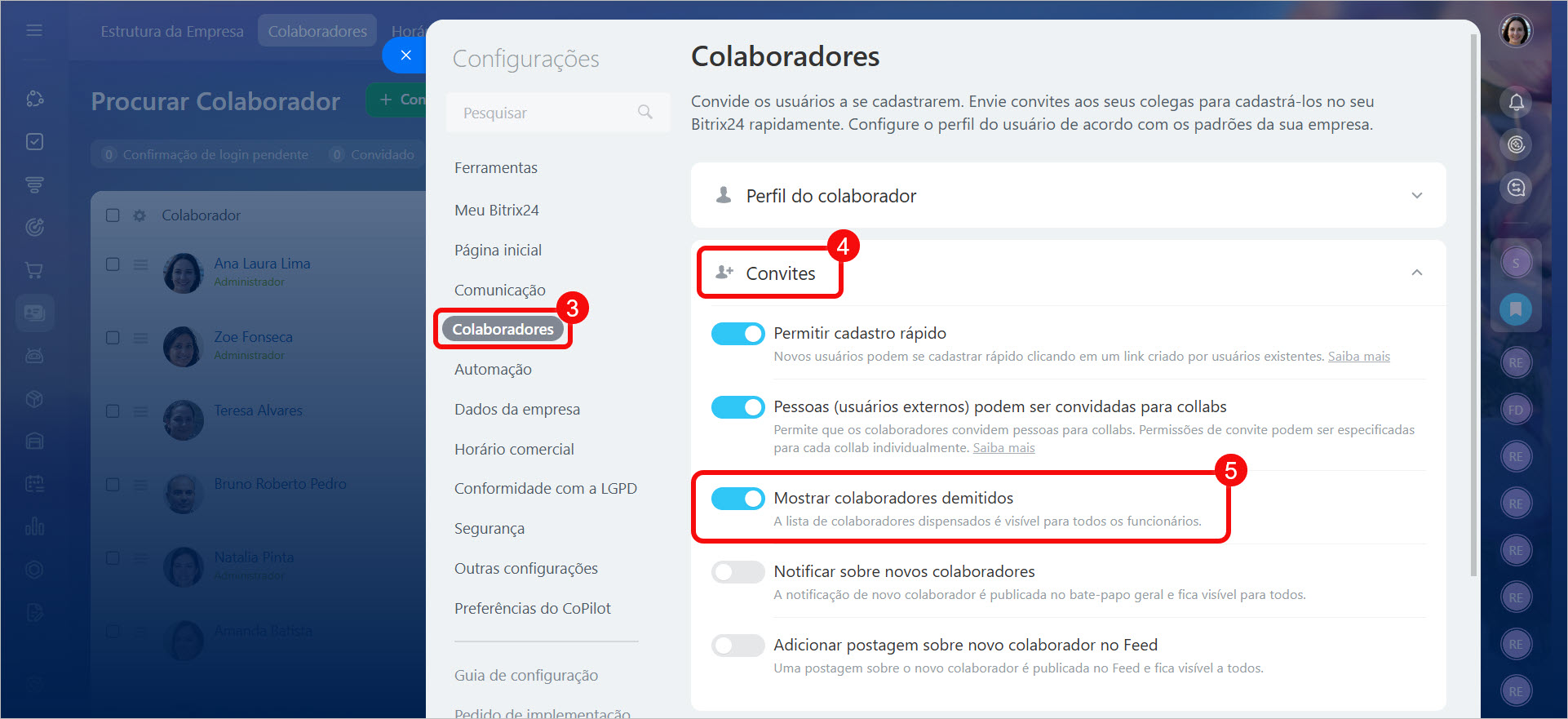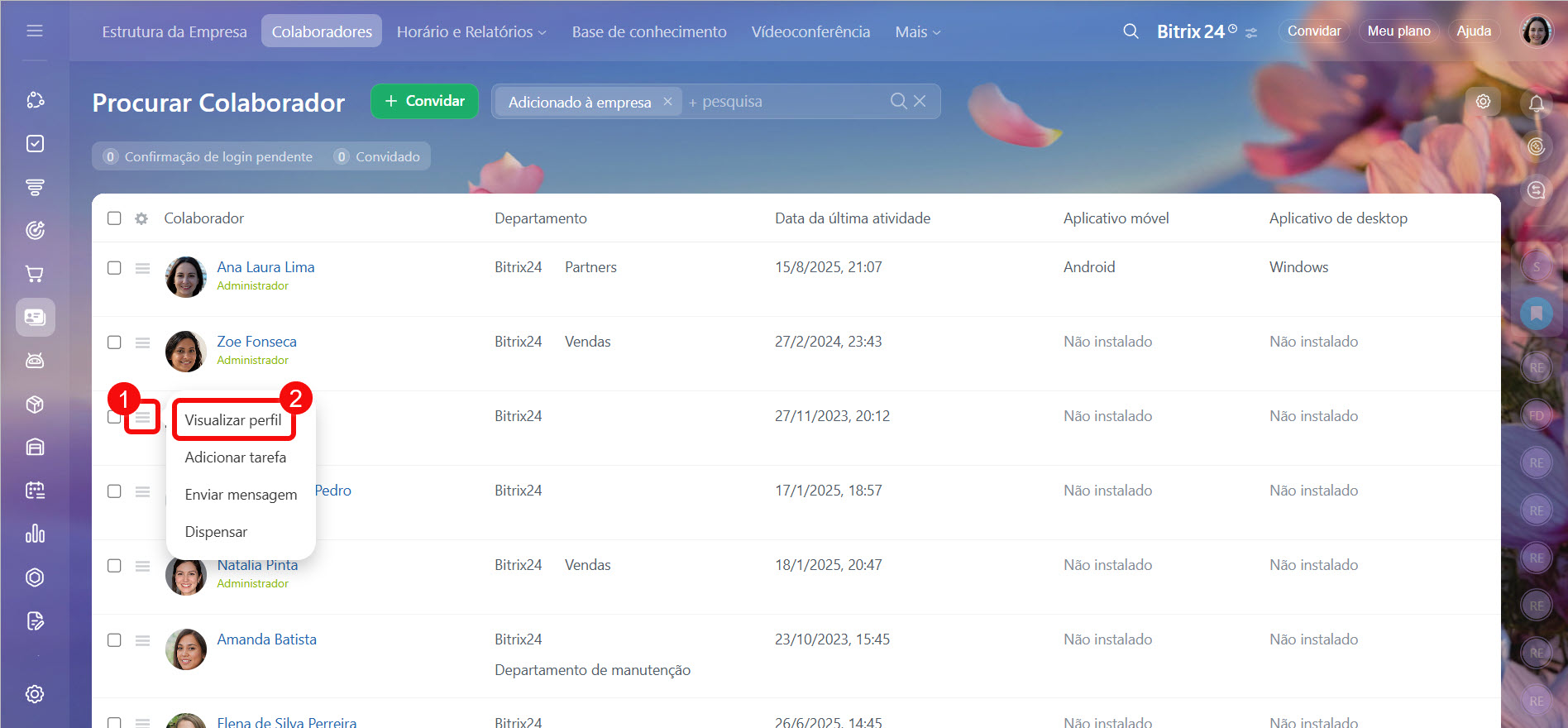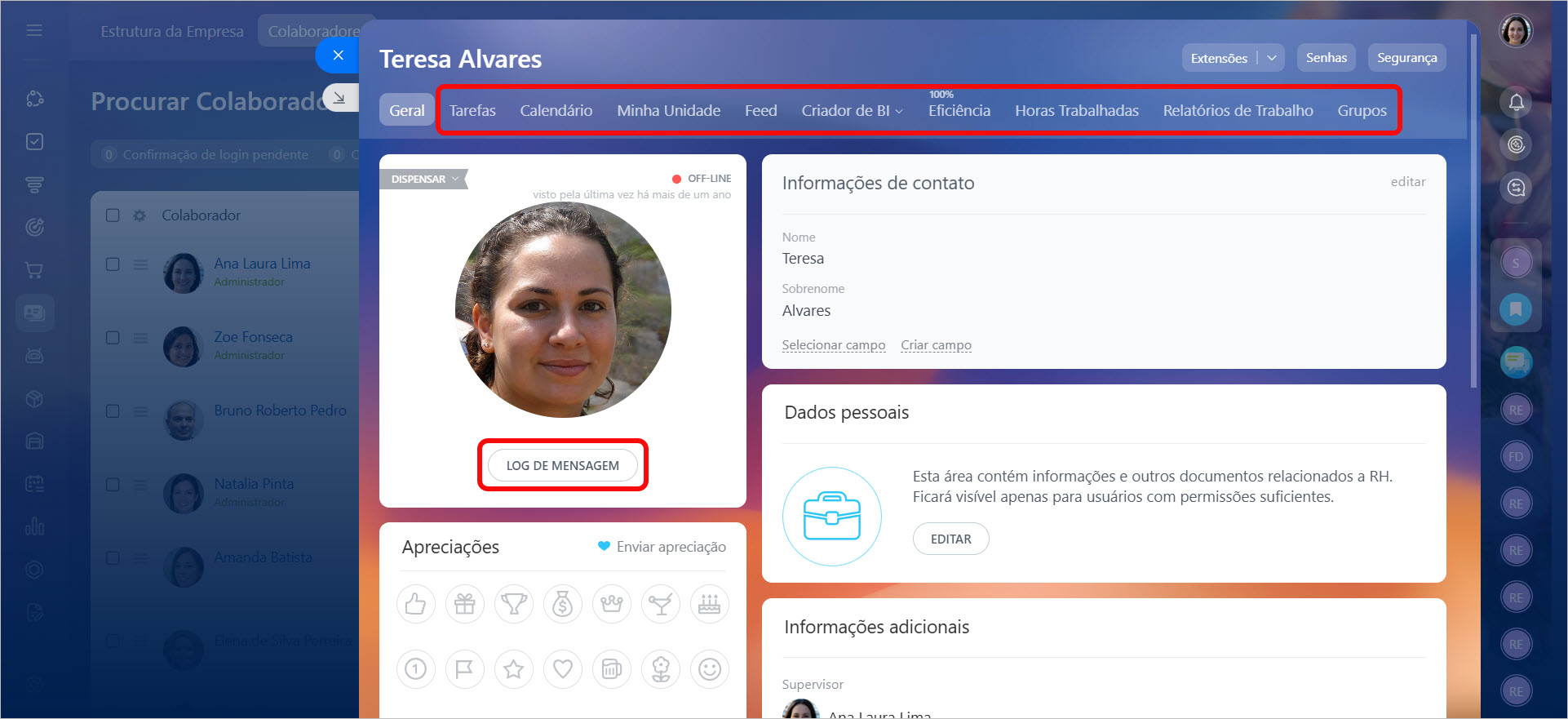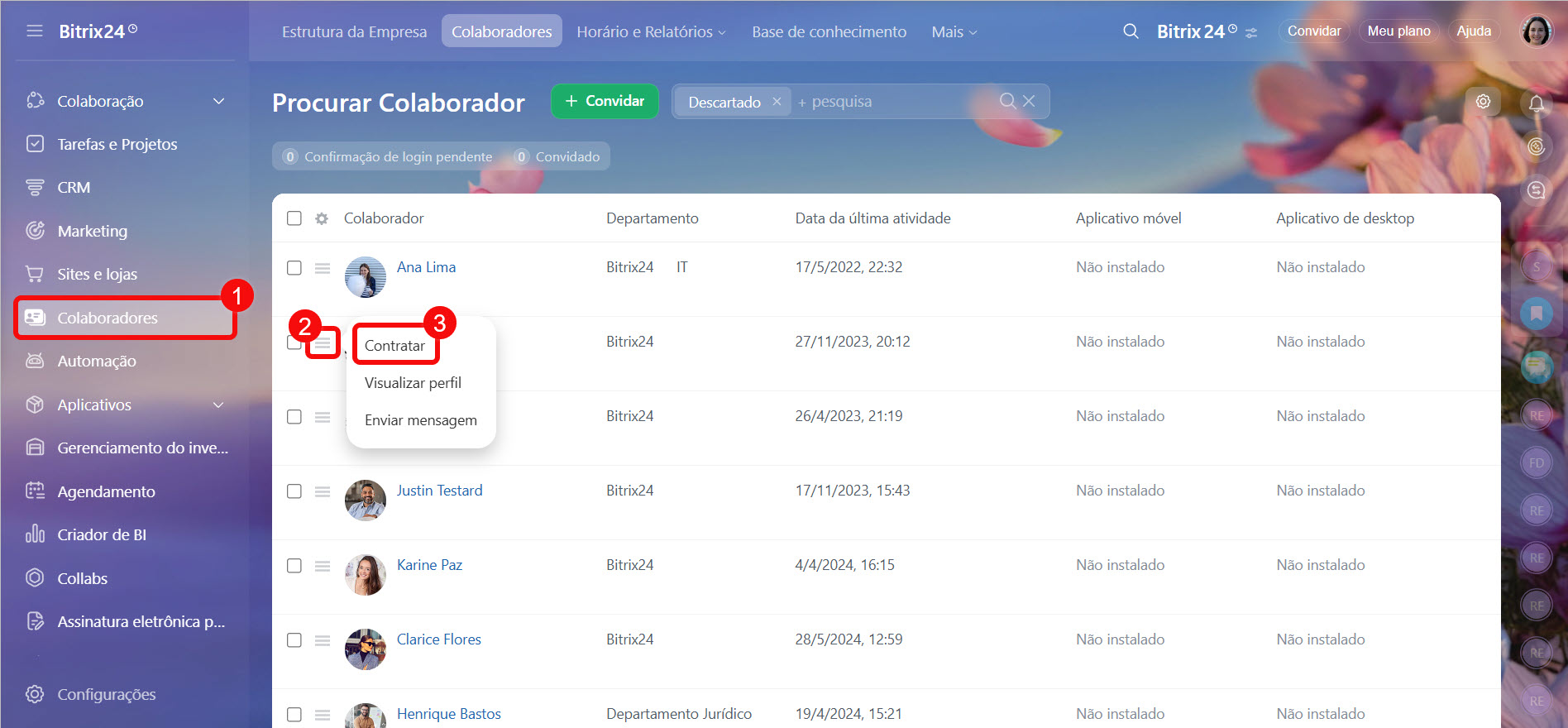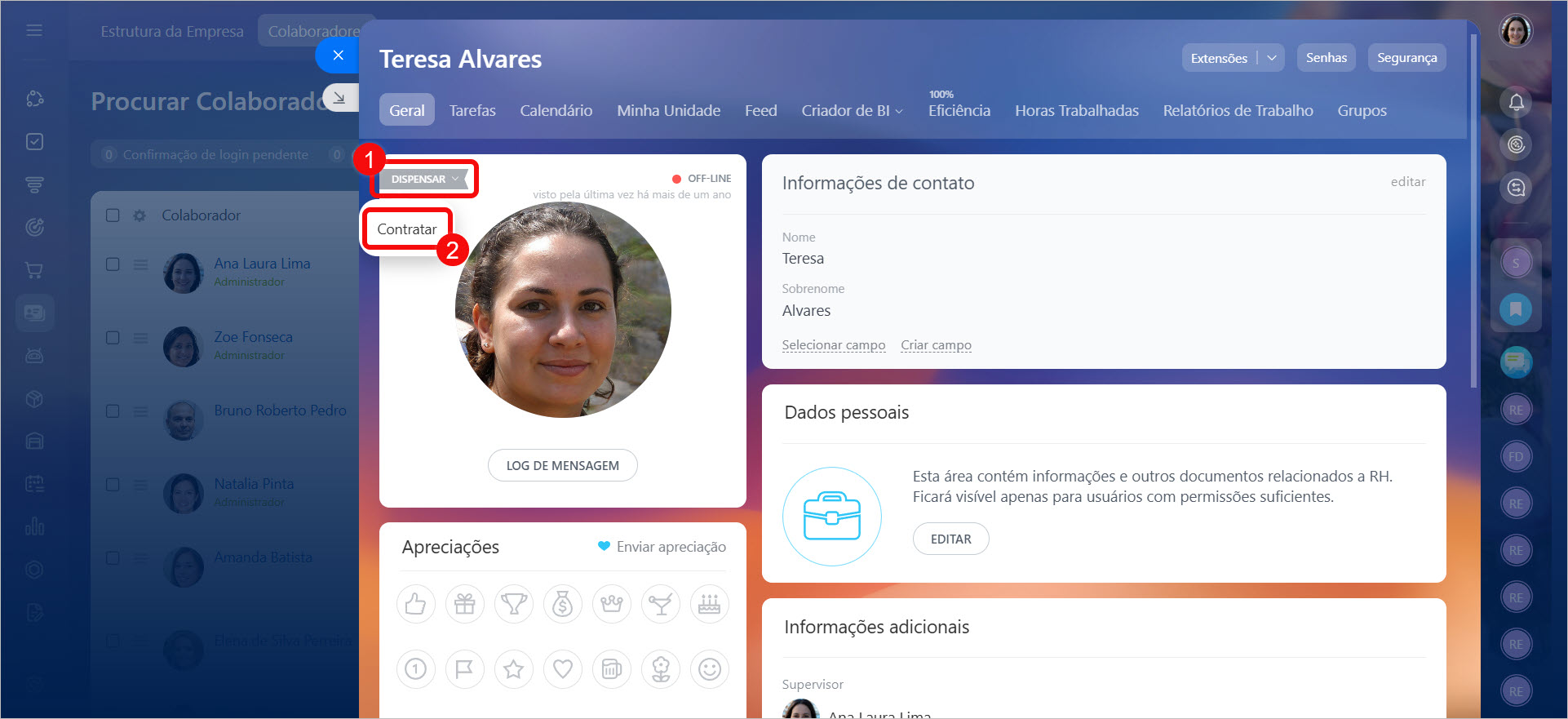Se um colaborador não trabalha mais na sua empresa, é possível demiti-lo no Bitrix24. Ele perderá o acesso ao Bitrix24, mas todas as suas tarefas, conversas e arquivos serão preservados. Isso ajuda a manter o histórico de trabalho e a transferir as responsabilidades para outro usuário.
O colaborador demitido pode ser encontrado na lista de usuários com a marcação "Dispensar" e, se necessário, pode ser recontratado.
Neste artigo, explicaremos como:
Demitir um colaborador
Apenas o administrador do Bitrix24 ou um usuário com a permissão "Demitir colaboradores" na estrutura da empresa pode realizar a demissão. Isso pode ser feito pelo perfil pessoal ou pela lista de colaboradores.
Permissões de acesso para a estrutura da empresa
Pela lista de colaboradores.
1. Acesse a seção Colaboradores.
2-3. Clique em Menu (≡) > Dispenar ao lado do colaborador desejado.
4. Clique em Dispenar.
Pelo perfil pessoal do colaborador.
1-2. Acesse o perfil do colaborador. Clique em Ações > Dispenar.
3. Clique em Sim.
Caso não tenha transferido as responsabilidades do colaborador antes da demissão, isso pode ser feito posteriormente. Você pode designar um novo responsável pelas tarefas, elementos do CRM, arquivos e outros dados.
Delegar os registros de CRM de um funcionário que foi dispensado
Delegar tarefas do funcionário demitido
Visualizar tarefas e atividades de um colaborador demitido
Mesmo após a demissão, é possível visualizar:
- suas conversas com o colaborador,
- tarefas em que ele participou,
- reuniões das quais ele participou,
- arquivos que ele criou,
- postagens no feed,
- grupos dos quais ele fazia parte, entre outros.
Para acessar essas informações, abra o perfil do colaborador. Por padrão, colaboradores demitidos podem estar ocultos. Para que apareçam na lista, o administrador do Bitrix24 deve ativar a opção Mostrar colaboradores demitidos.
1-2. Clique em  ao lado do Bitrix24 ou do nome da sua empresa e selecione Configurações.
ao lado do Bitrix24 ou do nome da sua empresa e selecione Configurações.
3-4. Acesse a aba Colaboradores > Convites.
5-6. Ative a opção Mostrar colaboradores demitidos. Salve as alterações.
Vá para a seção Colaboradores e clique em Menu (≡) > Visualizar perfil ao lado do colaborador desejado. Escolha a seção necessária, como Drive ou Tarefas. Para acessar o chat, clique em Log de mensagem.
Recontratar um colaborador demitido
É possível recontratar um colaborador demitido no Bitrix24 pela lista de colaboradores ou pelo perfil pessoal.
Acesse a seção Colaboradores. Clique em Menu (≡) > Recontratar ao lado do colaborador desejado.
Para recontratar um colaborador pelo perfil pessoal, clique em Dispensar > Contratar.
Destaques
- Se um colaborador não trabalha mais na sua empresa, é possível demiti-lo no Bitrix24. Ele perderá o acesso ao Bitrix24, mas todas as suas tarefas, conversas e arquivos serão preservados.
- O colaborador demitido pode ser encontrado na lista de usuários com a marcação "Dispensar" e, se necessário, pode ser recontratado.
- Apenas o administrador do Bitrix24 ou um usuário com a permissão "Demitir colaboradores" pode realizar a demissão.
- Um colaborador pode ser demitido pelo perfil pessoal ou pela lista de colaboradores.
- Caso não tenha transferido as responsabilidades do colaborador antes da demissão, isso pode ser feito posteriormente. Você pode designar um novo responsável pelas tarefas, elementos do CRM, arquivos e outros dados.
- Após a demissão, no perfil pessoal do colaborador, é possível visualizar suas conversas, tarefas e reuniões das quais ele participou, arquivos que ele criou, entre outros.
- Por padrão, colaboradores demitidos podem estar ocultos na lista. Para que apareçam, o administrador do Bitrix24 deve ativar a opção Mostrar colaboradores demitidos.
- É possível recontratar um colaborador demitido pela lista de colaboradores ou pelo perfil pessoal.